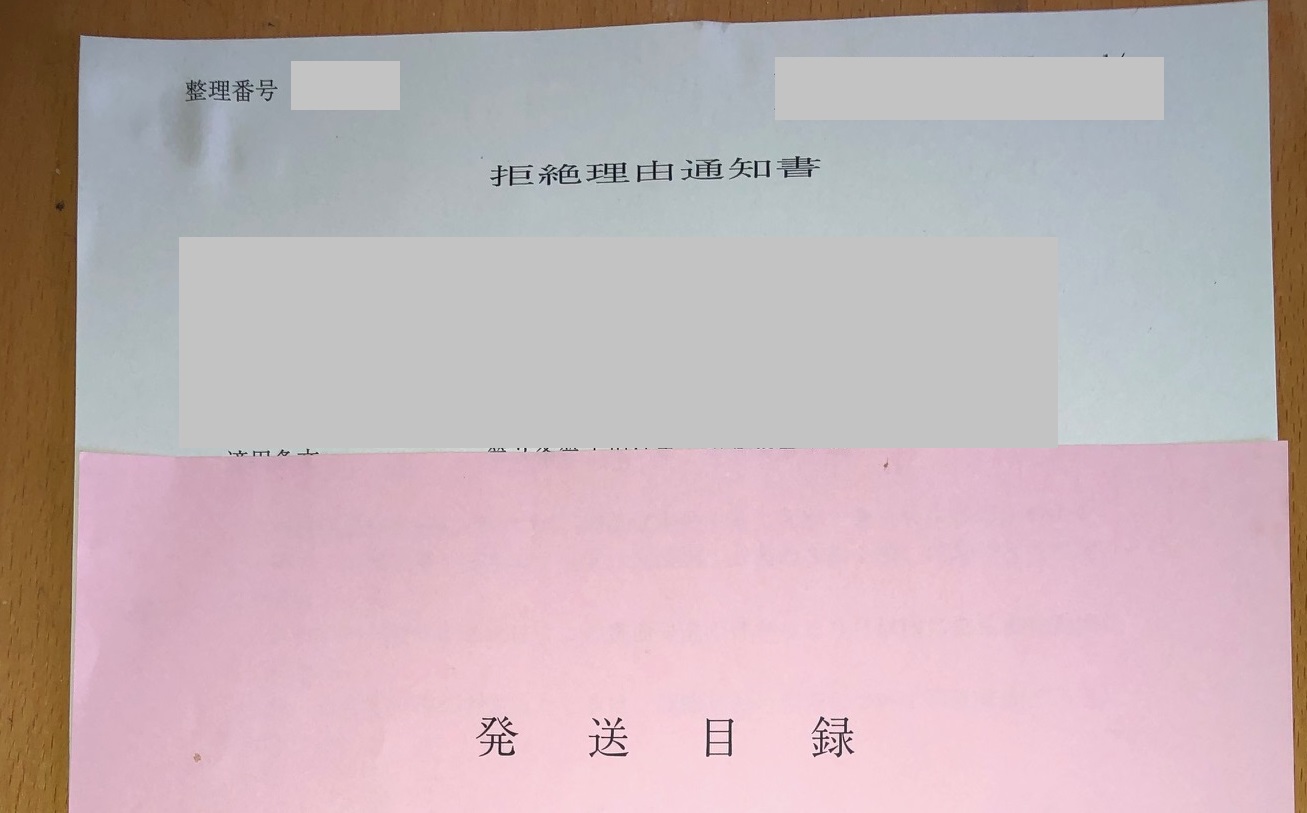
初めて拒絶通知書が届きました。対応の仕方とその後について書いていきます。意見書をインターネットを使っての提出したので、そのやり方を解説します。
意外と簡単に手続きすることができたので、拒絶理由通知書が来たからといってあきらめる必要はありません。
一通りやってみて感じたことは拒絶理由通知書は非常に親切なものです。出願者に対しての救済するためのものであると感じました。それは書類を受け取ればわかるかと思います。(悪意のない商標出願が条件だとは思いますが)
目次
商標登録出願拒絶理由通知書
1年ほど前に商標出願していたものですが、その出願に対して拒絶通知書が届きました。特許庁が通知書を発送した日から40日以内に何とかしないと、出願が無効になるというものです。
商標を出願したときから拒絶通知書が来ることはわかっていたので、いよいよかという感じです。
商標に関しては、昔は半年くらいで最初の通知が来ていました。以前勤めていた会社で商標に携わっていて、当時は大体半年でした。
現在は商標出願が多いということもあって、1年くらいかかるのが普通だそうです。私の場合は特に急ぐものでもないし、拒絶が届いてもぼちぼちやっていこうかなという感じです。
今まで2つ商標を登録した経緯がありますが、いずれも一回で登録査定となり登録しています。ですので今回初めての拒絶通知書ということになります。
まず拒絶理由通知書が来ても焦ることはありません。下調べをして出願したものであれば、致命的な見落としさえなければ大体承認されます(そのはずw)。きちっと検査官の拒絶通知書を読んで何をすればいいのか一つ一つ見ていくことから始まります。
拒絶されるに至った抵触する法律は商標法という法律です。
以下は、今回私の出した商標出願が拒絶されるに至った理由です。
1つ目の拒絶理由を解消する
第3条第1項柱書と第6条第1項に抵触していました。
まずは第3条第1項柱書
自己の業務に係る商品又は役務について使用をする商標については、次に掲げる商標を除き、商標登録を受けることができる。
商標審査基準
特許庁
特許庁のこのページには条文の一覧が載っており、そこをクリックすることで詳しい内容を見る事ができます。
この条文の言いたいことは、自分の業務範囲外なのになんで商標が必要なの?ってことです。以前は自分が携わっていない物でも登録査定され商標が登録できたみたいですが、悪用する人達がでてきたため、現在自分がしている業務しか通常登録できない様になっています。ただし、予定のあるものであれば、問題ないようです。
この内容の拒絶通知が来たときは、現在業務をやっている証明をするか、あるいは事業計画書を提出して今後やる業務である旨を示せばクリアできるということになります。
私は意見書に事業予定書と商標の使用を開始する意思を添付して送信しました。
2つ目の拒絶理由を解消する
次に第6条第1項
第六条1項 商標登録出願は、商標の使用をする一又は二以上の商品又は役務を指定して、商標ごとにしなければならない。
指定商品または指定役務は明確に把握できるものでなければいけません。当たり前と言えば当たり前です。不明確のものはこの条文の要件を満たさず、拒絶となります。
私の場合は、不明確な記述が数個あったため、拒絶となりました。1つでもあれば要件は満たしませんので拒絶となります。今回勉強になったのは情報に関するものはある程度範囲が広くても認められるけど、商品に関するものはかなり絞らないと認められないということでした。しっかりと明確に表示する必要があります。
書類を作って送信する
次はいよいよ意見書と手続き補正書を書いていきます。
最初の理由を解消するには商標を使う意思がある旨の書類と、事業計画書を添付します。事業をすでにしている場合は、カタログや広告、取引の証明になる書類を提出します。
2つ目の理由を解消するには手続補正書を提出します。
拒絶理由通知書に、訂正案を書いてくださっているので、それを参考に手続き補正書を記入していきます。
手続き補正書は間違って書くと一緒に申請している指定商品または指定役務が消えてしまいますの注意が必要です。
拒絶理由通知書にすでにどうしたらいいのか書いてくれています。「拒絶理由通知書」という名前からしてやばそうな感じを受けますが、一つ一つ見ていき解決していくことで問題なく許可がおります。
実際に送信しようとするとエラーで送信フォルダにファイルが作られません。
チェックしてみるとエラーが数件出ていました。
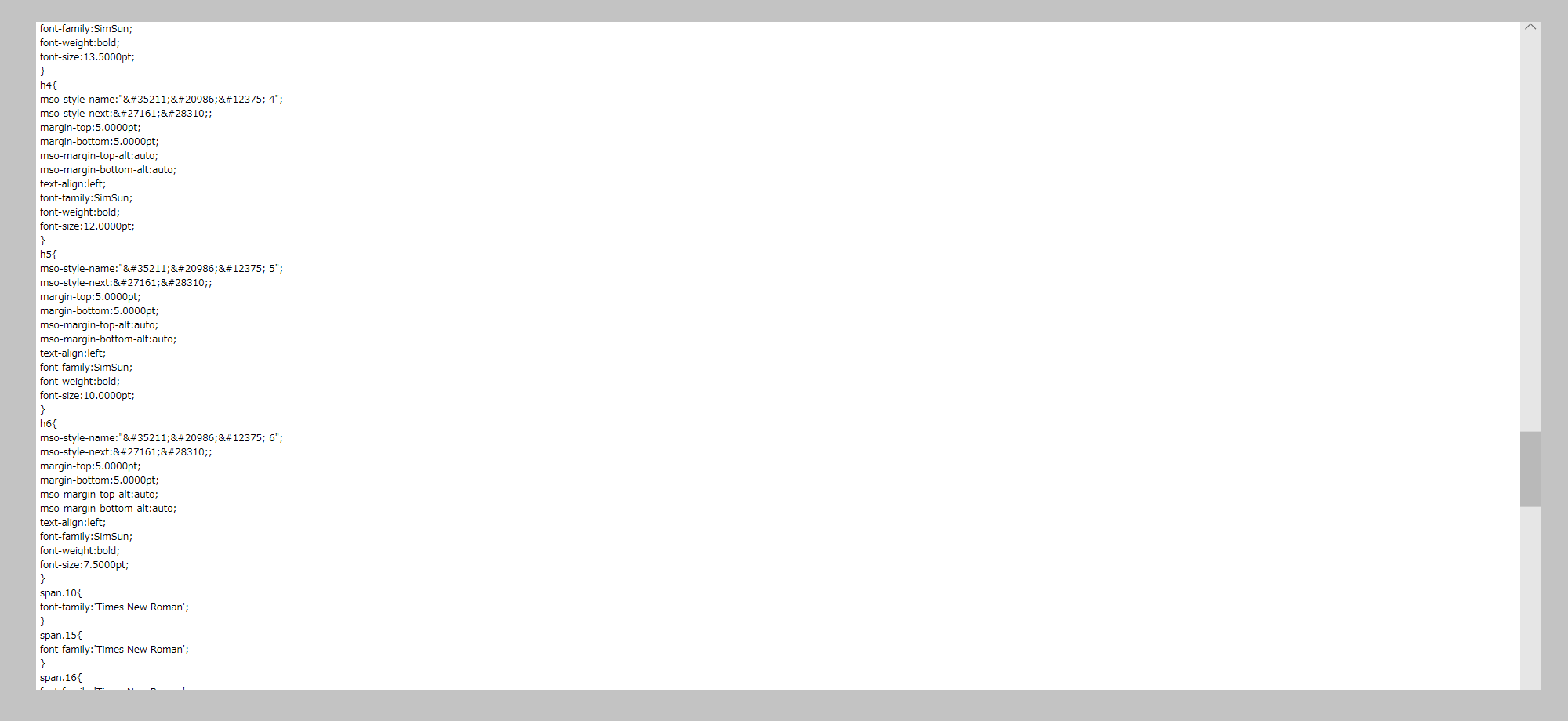
意見書の番号を振るのに⑴とか①というのを使うと読み込んでくれなかったので私は1.という形で書くとクリアできました。
あとイメージ画像を添付する際白黒はpng.カラーはjpgで保存しできるだけ容量を使わないようにします。
まず書類を作るのはワードで作るのですが、私の場合ワードがなかったのでオープンオフィスというのを使いました。使えるソフトは限られていてWPSやkingソフトは変換するときにうまくいきません。オープンオフィスは無料で手に入るので持っていない方はオープンオフィスを使いましょう。こちらに何が使えるのか使えないのかが載っています。
良くあるQ&Aに
保存するときはHTMLで保存します。
名前を付けて保存のところから保存するファイルの種類を変更できます。
私が時間がかかったのはイメージ画像を添付する場合です。
この場合は添付ファイルと送る意見書は同じファイルに入れていないといけなくて、更にファイル名が日本語ではだめだということです。ですのでデスクトップに作ったり、外付けのHDの名前が日本語名であれば送信したときにイメージが読み取れずエラーとなります。
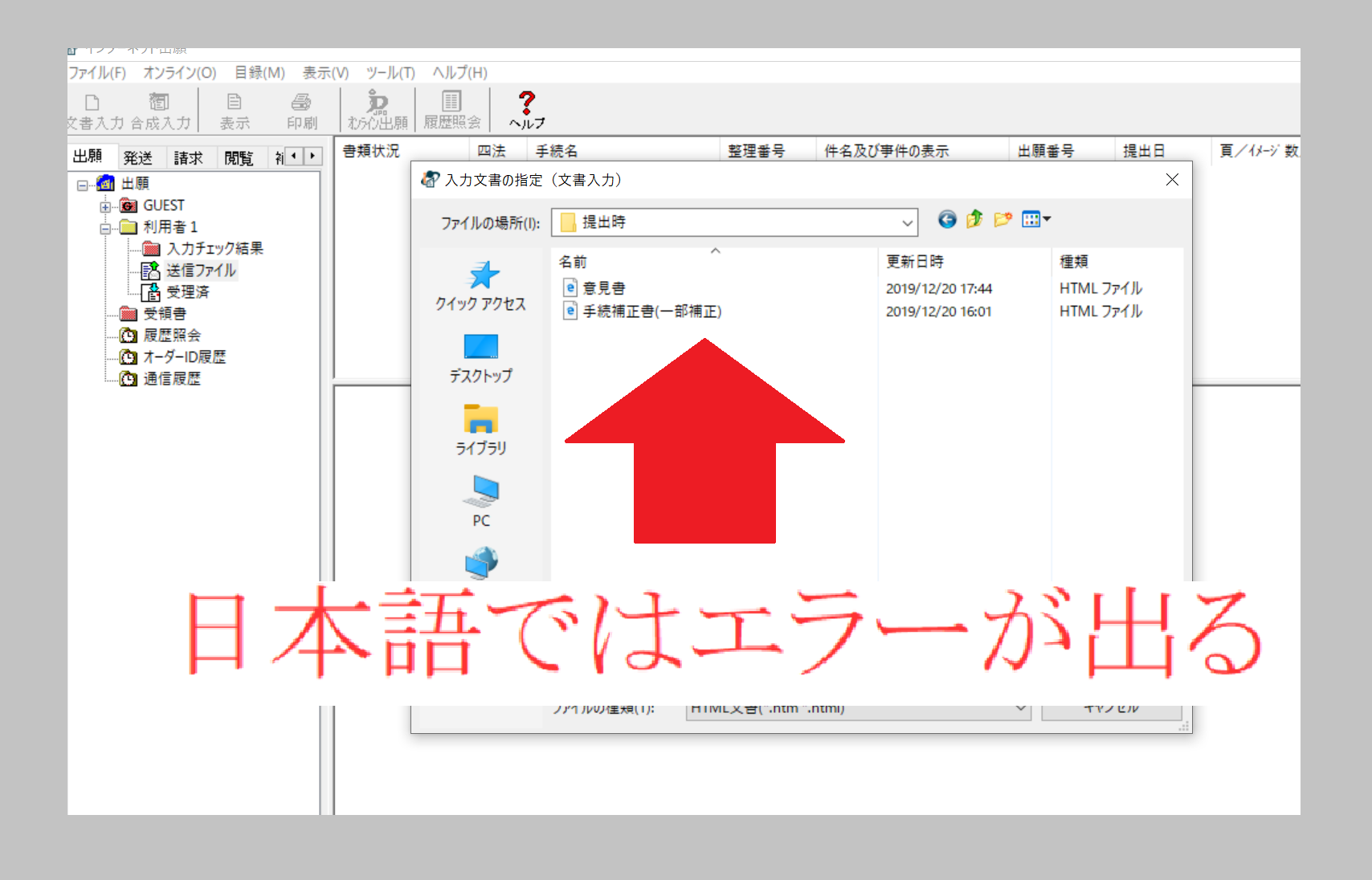
入力チェック結果をみると、こんな感じで画像が表示されません。
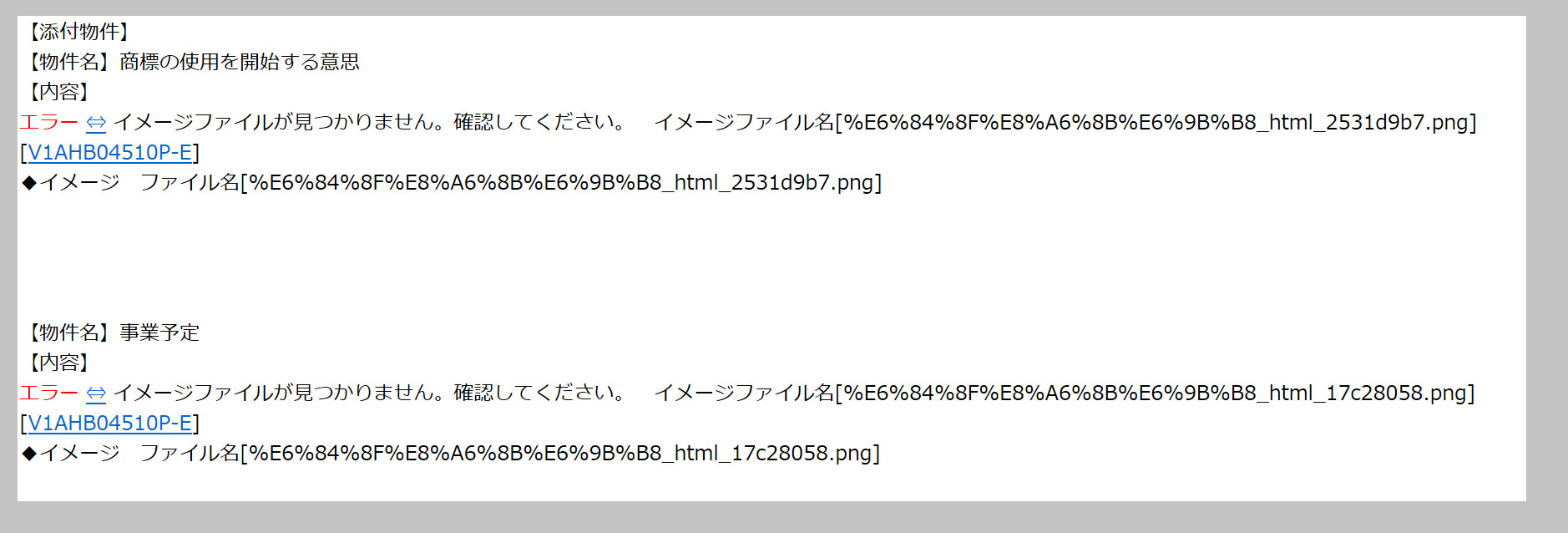
一番わかりやすいのはCドライブにローマ字や数字でフォルダを作ります。
例えばフォルダの名前をsyouhyouとします。それをローカルディスク(C)につくります。するとファイルの場所は
となりすべてローマ字になります。
HTMLとそこに添付しているイメージ画像を入れ、ファイル名もローマ字や数字にします。全てローマ字か数字です。そしてインターネット出願から読み込めば、自動で意見書として読み込まれ、意見書としてデータ送信できるようになります。
何度か電話をしてクリアできましたが、文字だけの書類であれば日本語でも良いのでこのようなことはしなくても大丈夫です。今回は添付画像があったために、フォルダの階層をすべてローマ字・数字にする必要がありました。イメージ画像を添付する場合のみ少しややこしいですが、一回できれば次もできるのでいい勉強となりました。
それでは送信していきます。
インターネット出願を起動させて
出願→利用者→送信ファイルをクリックすると上にある「文書入力」が押せる状態になります。
文書入力からファイルを指定して読み込みます。
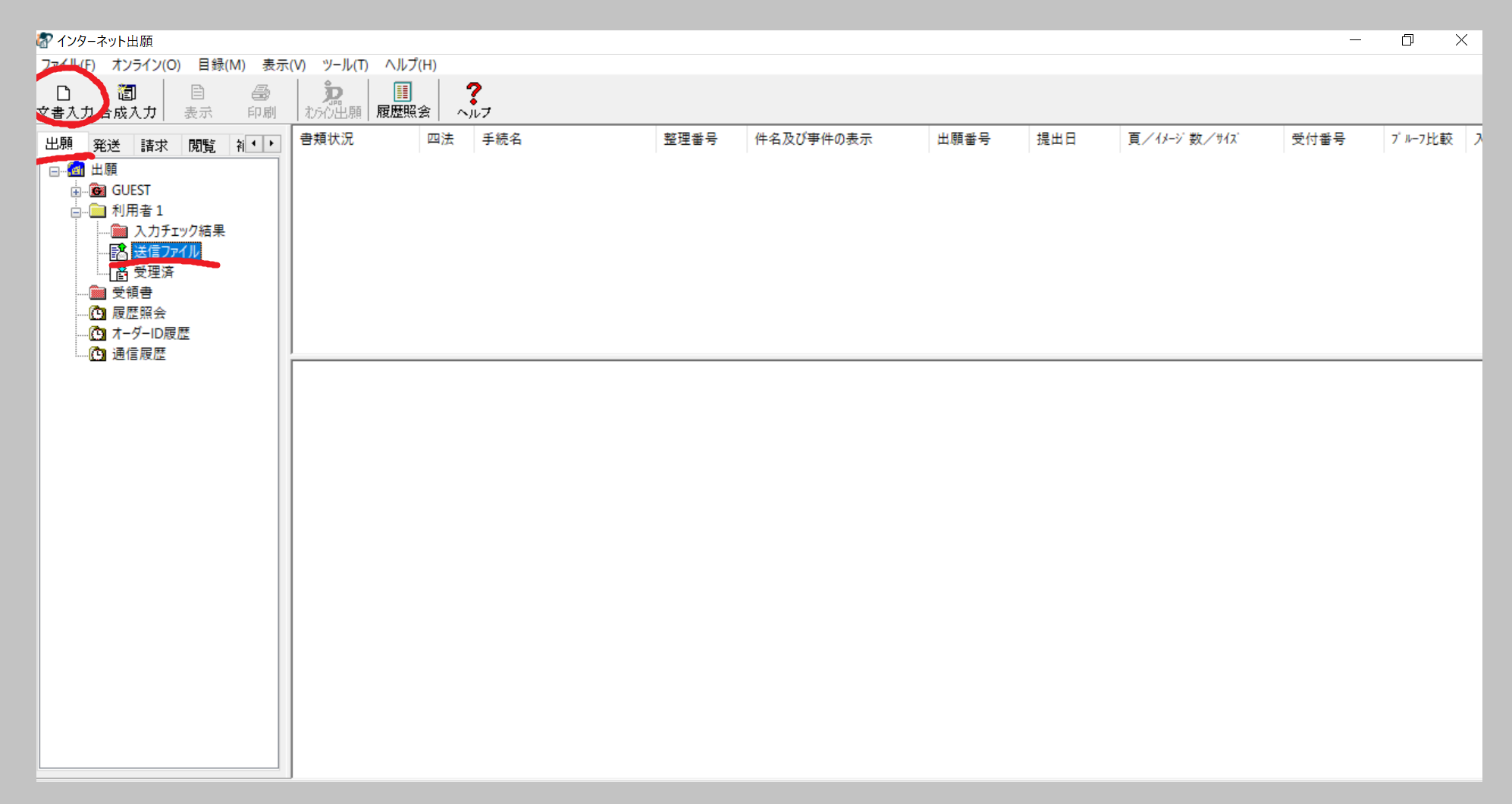
警告が出ました。
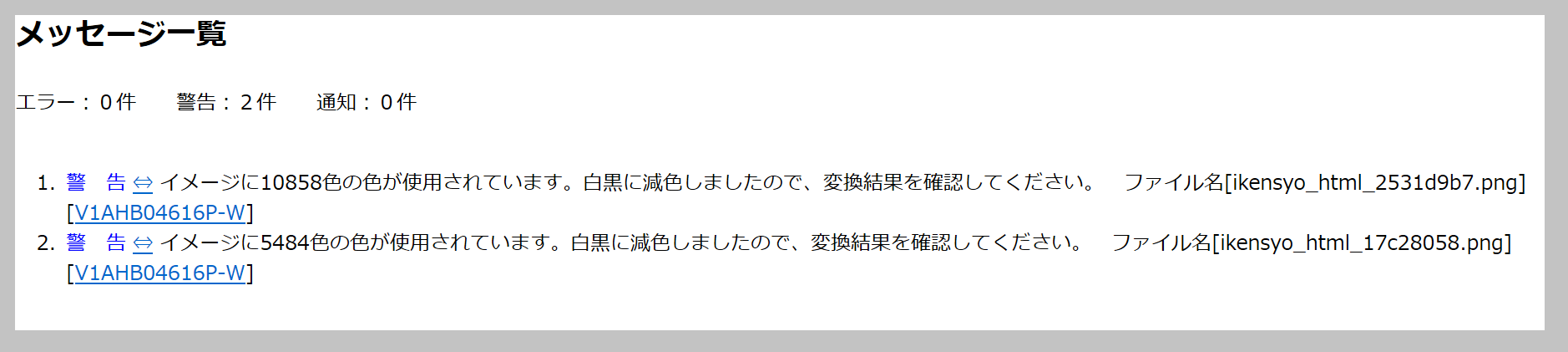
この警告はカラーから白黒にしましたよという内容でした。確認して問題がなければそのまま送信することができるものです。
確認ができたら送信ファイルから送信します。今回私の場合は2つ送信するので2つ選択して上のオンライン出願をクリックします。
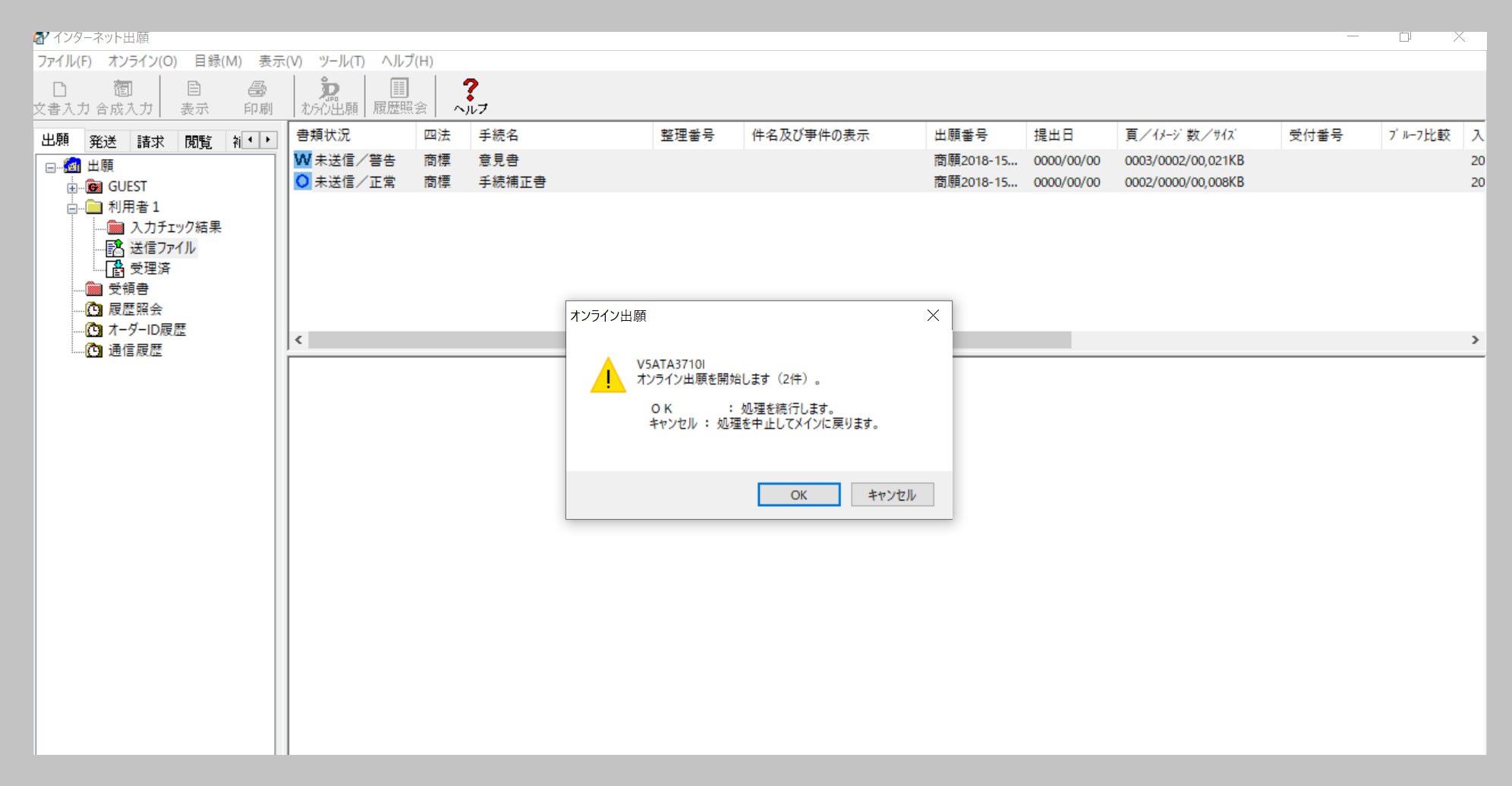
送信が完了しました。
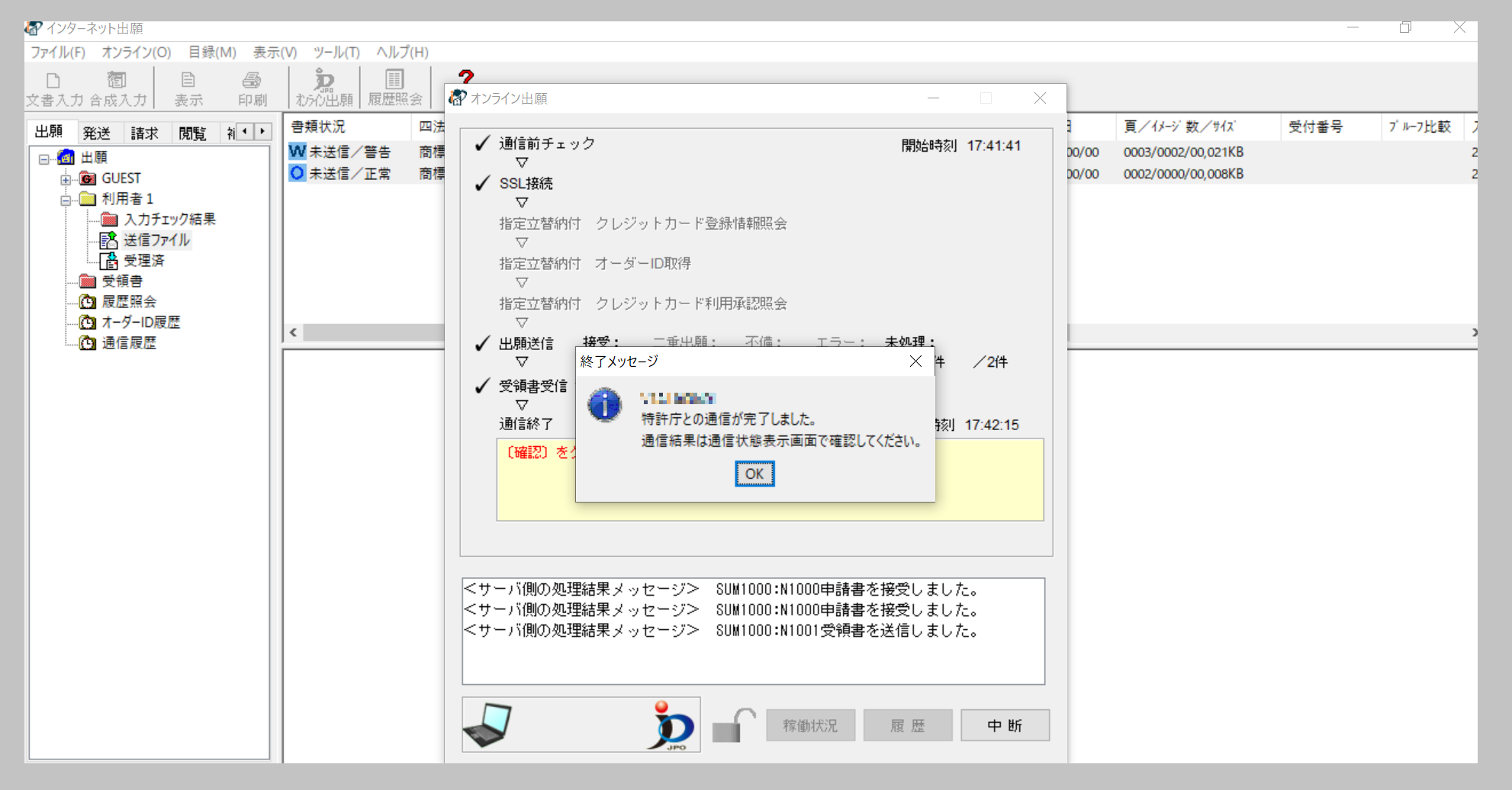
送信が完了したら「受理済」というところを見ると「拝受」という名前で記録が残ります。
これが出ていると送れたということになります。
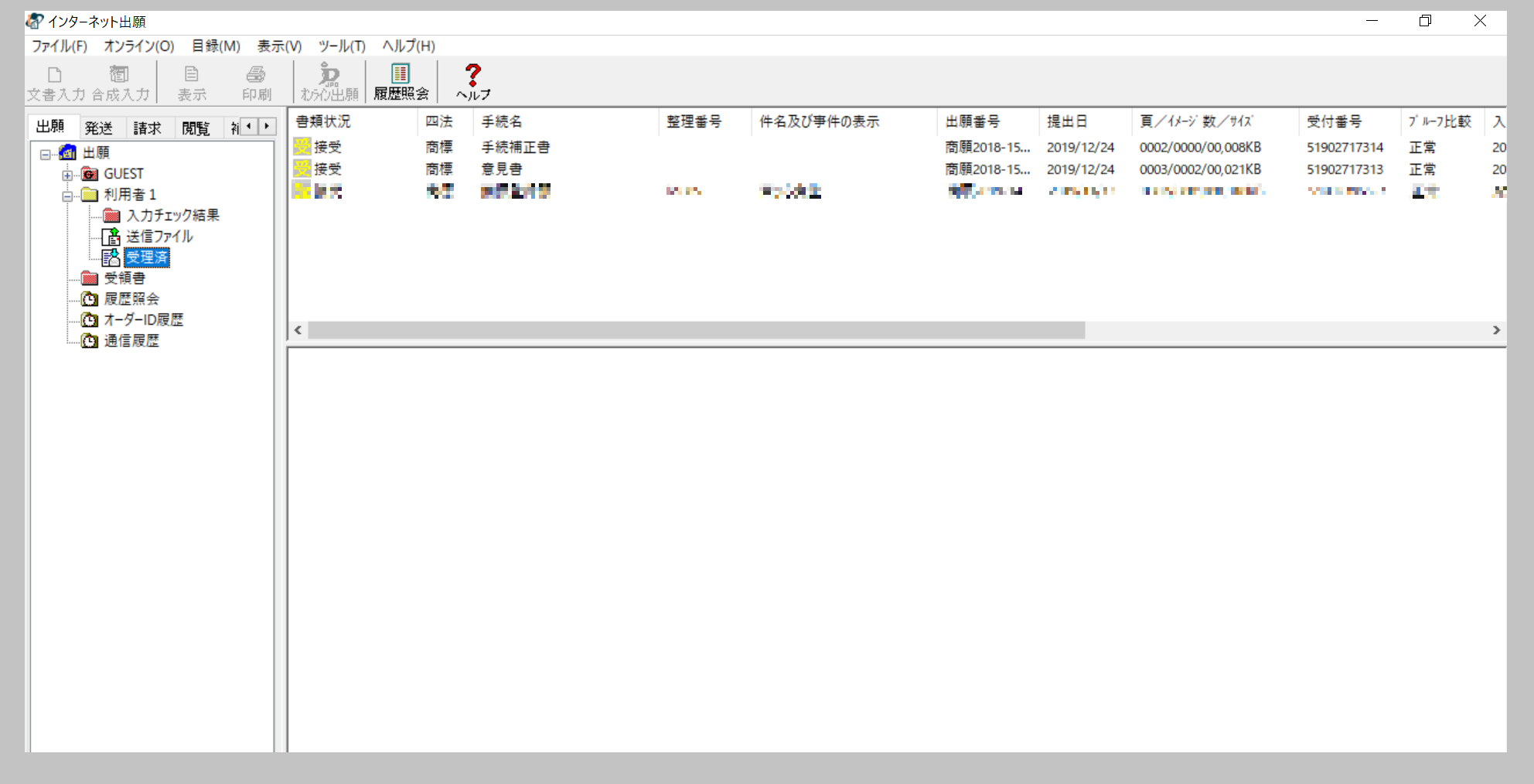
送信後は待つのみ
今後の流れは、拒絶理由通知書が再び来るか登録査定が来るか待つことになります。オンラインで送信するとデフォルトの場合、オンラインで通知が来ます。オンライン通知が来た後それを受け取らなければ書留で届くことになるのですが、時間を要することになります。初めから書留にするためには、最初に設定をしておく必要があります。これは以前の記事で解説しました。毎回設定する必要はなく、一回設定すれば済みます。
-

-
【商標登録】インターネット出願に挑戦する。出願の仕方やその後のやるべき設定も解説します
商標登録をするのにインターネット出願というやり方があります。いろいろと手続きがめんどくさいし、そんなに出願する機会もないので書面で行っていましたが、いざやってみるとe-taxと同様簡単でした。特に個人 ...
目次から一番下の「送信後の流れとしておくべき設定」からご覧いただければと思います。
次はいよいよ登録料を納めて商標を登録します。